¿La distribución del teclado de Ubuntu no funciona? La mayoría de los usuarios de Ubuntu quieren usar su idioma nativo como idioma de entrada principal cuando usan su sistema. Con la utilidad de preferencias de Ubuntu, puede agregar su idioma nativo como fuente de entrada de teclado. Este idioma se puede configurar para ser utilizado como el diseño de teclado predeterminado. Este diseño significa que todo lo que escriba en su teclado será percibido por su sistema Ubuntu según el diseño de teclado que elija.
Este artículo describe cómo personalizar el diseño del teclado en el escritorio a su idioma de entrada preferido. También describe cómo puede cambiarlo en la terminal (consulte el capítulo sobre cómo cambiar la distribución del teclado en el servidor Ubuntu al final del artículo).
Hemos ejecutado los comandos y procedimientos mencionados en este artículo en Ubuntu 20.04 y Ubuntu 22.04.
Cambiar la distribución del teclado en Ubuntu
Hay dos formas de cambiar el diseño del teclado en Ubuntu. Una es usar la Terminal, este método funciona en Ubuntu Server and Desktop. La otra es usar la configuración del teclado GNOME en la GUI, pero esto está limitado a los sistemas de escritorio. Le mostraremos ambas formas en este tutorial. Primero, comenzamos con el método terminal.
Use la Terminal para cambiar la disposición del teclado
Cambie la distribución del teclado con este comando en Ubuntu Server:
sudo dpkg-reconfigure keyboard-configuration
Se inicia el asistente de configuración del teclado. Primero te permite elegir el tipo de teclado físico:
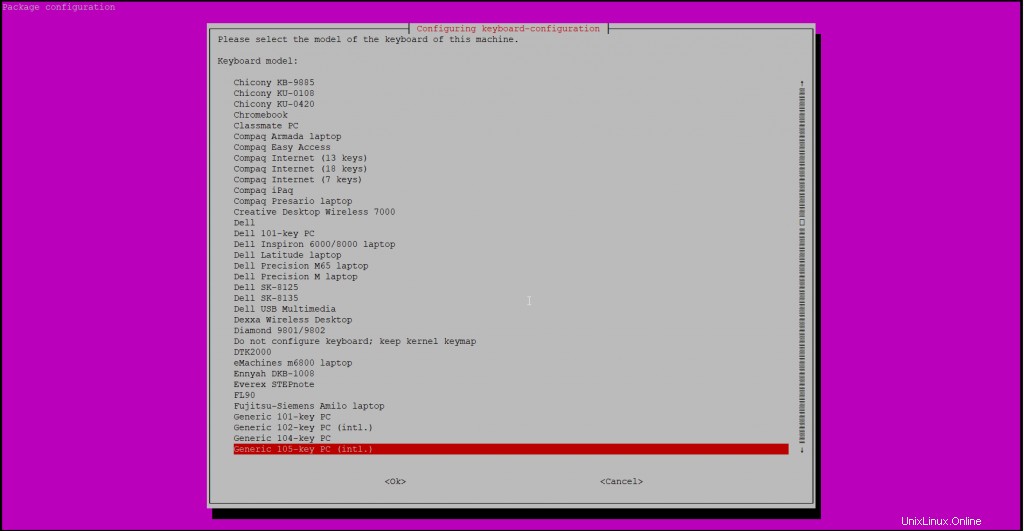
A continuación, puede elegir el idioma del teclado:
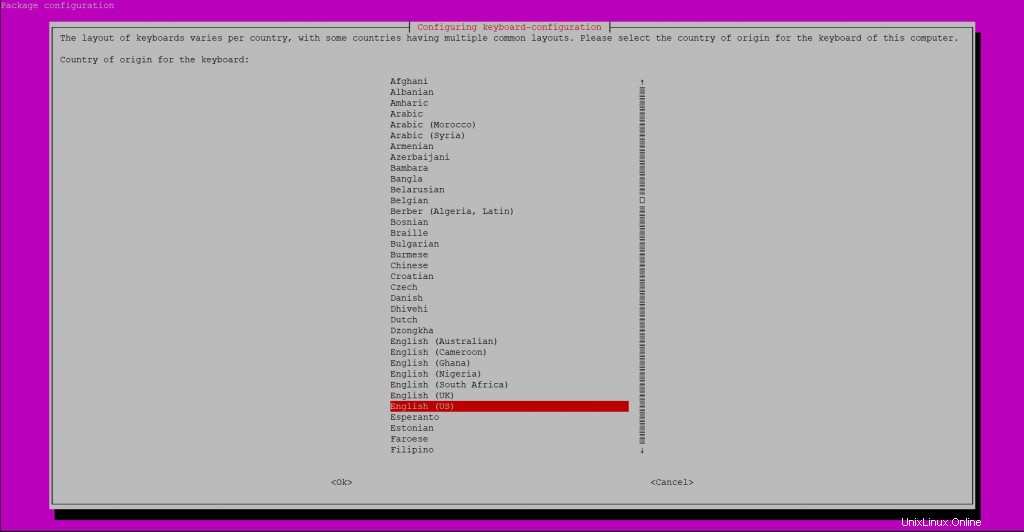
Luego aparece un cuadro de diálogo que le permite elegir el diseño del teclado:
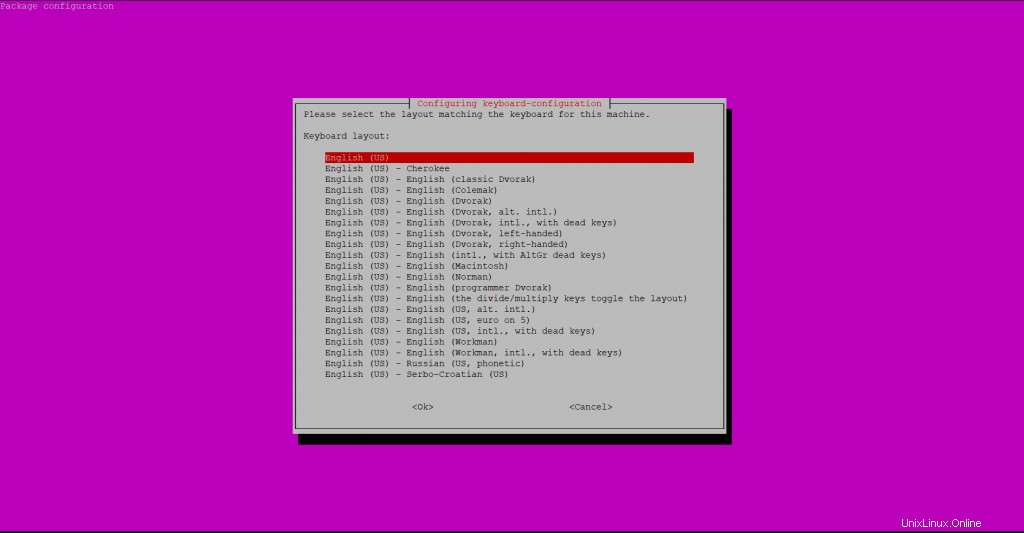
Configurar la tecla AltGr.
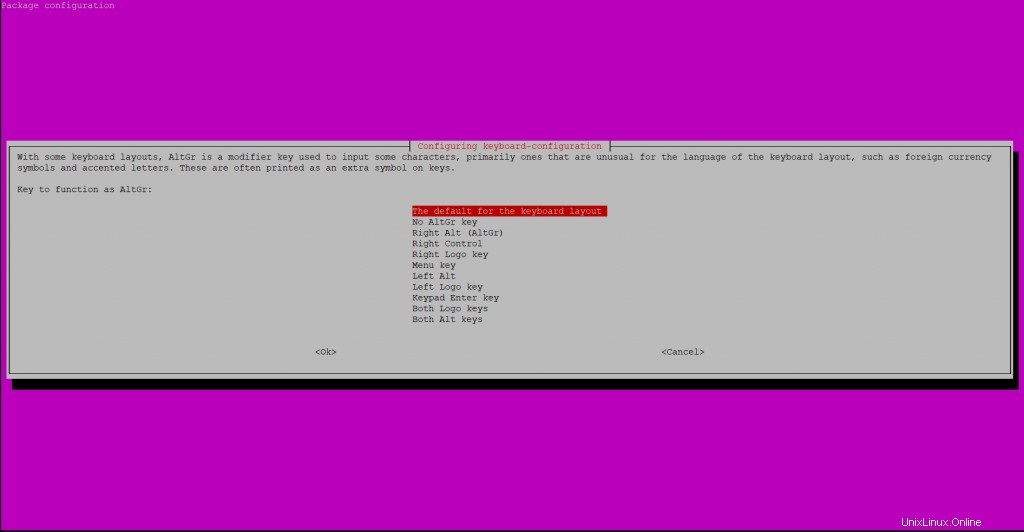
Finalmente, el asistente de configuración del teclado le permite configurar qué tecla se usa como tecla de composición.
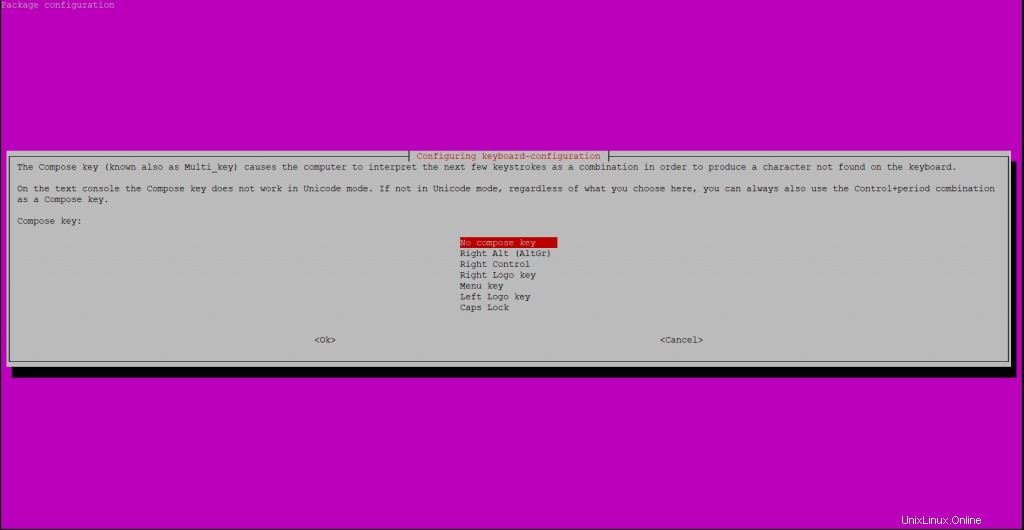
La configuración del teclado se escribe en el disco.
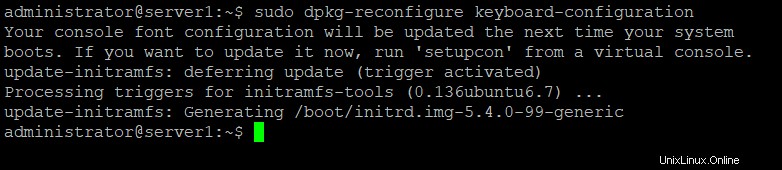
Añadir idioma de diseño de teclado como recurso de entrada
Si prefiere utilizar la GUI para realizar tareas administrativas sencillas, puede utilizar la utilidad de configuración gráfica.
Puede acceder a la Configuración a través del Tablero del sistema o accediendo a él de la siguiente manera:
Haga clic en la flecha hacia abajo ubicada en la esquina superior derecha de su escritorio Ubuntu y luego haga clic en el ícono de configuración desde la siguiente vista:
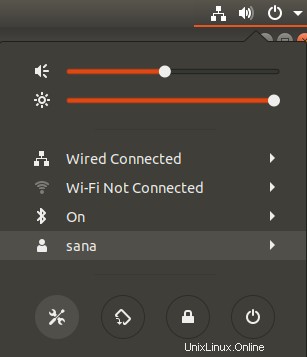
Alternativamente, puede ingresar 'configuración' en la búsqueda de Dash para abrir la Configuración directamente.
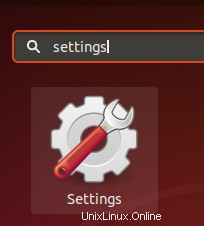
La utilidad Configuración se abre en la pestaña Wi-Fi de forma predeterminada. Debe hacer clic en la pestaña Región e idioma para configurar el diseño del teclado.
Así es como se ve la vista Región e idioma:
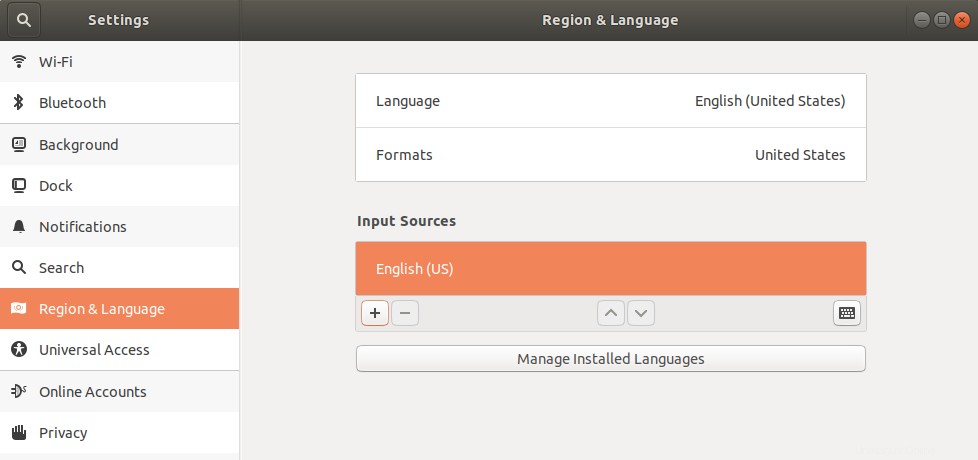
Puede agregar otro idioma para la distribución de su teclado haciendo clic en el signo más debajo de Fuentes de entrada.
Busque el idioma que desea agregar como fuente de entrada y selecciónelo.
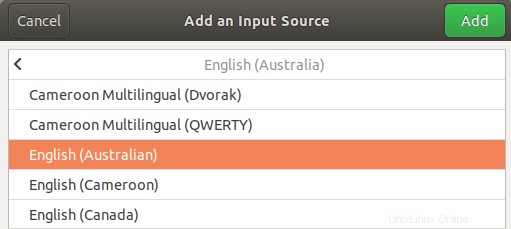
Esto habilitará el botón Agregar. Haga clic en el botón Agregar, después de lo cual su idioma seleccionado se agregará como fuente de entrada o como un nuevo diseño de teclado Ubuntu idioma.
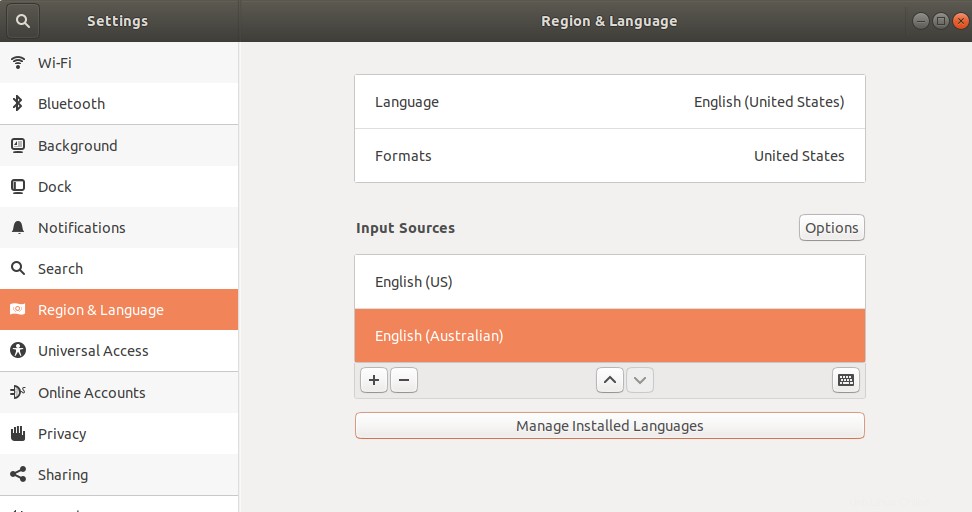
Puede configurar el idioma de entrada predeterminado utilizando las flechas hacia arriba y hacia abajo ubicadas debajo de su lista de Fuentes de entrada. El idioma en la parte superior de la lista se utilizará como idioma de teclado predeterminado.
Cierre la utilidad Configuración.
Cambiar entre distribuciones de teclado
Después de agregar una fuente de entrada, verá un icono de selección de idioma del teclado en el panel superior de Gnome. Puede expandirlo y seleccionar el idioma predeterminado que se utilizará para la distribución del teclado.
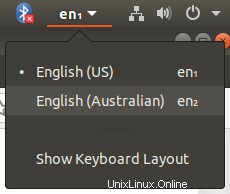
También puede hacer clic en el botón Mostrar diseño de teclado para tener una idea de qué entrada tomará su sistema del teclado a través de diferentes teclas.
Alternativamente, también puede usar el atajo de teclado Super(windows)+Tecla espaciadora para cambiar entre los idiomas de distribución del teclado.
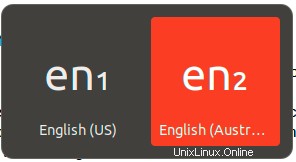
Su sistema Ubuntu ahora considerará el idioma seleccionado como el nuevo idioma de distribución del teclado a partir de ahora.